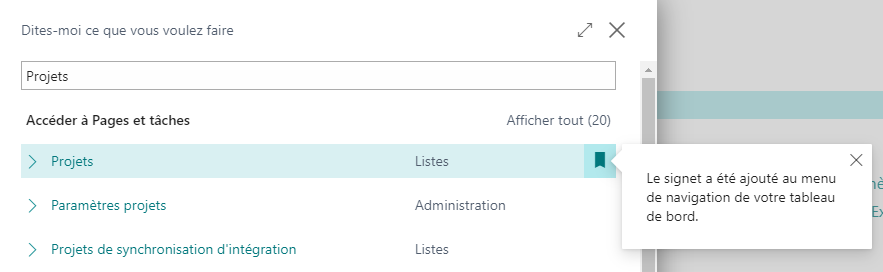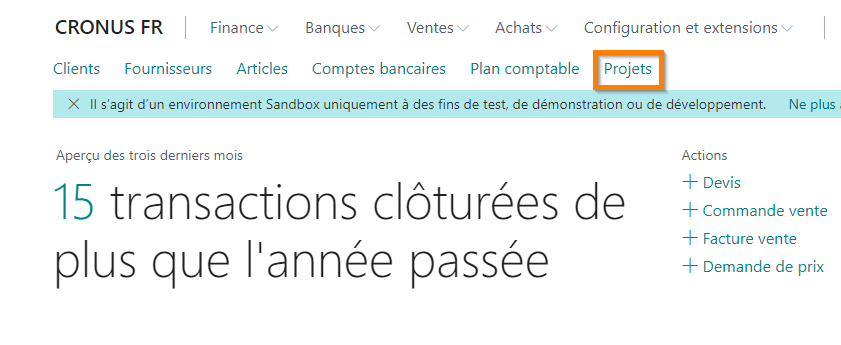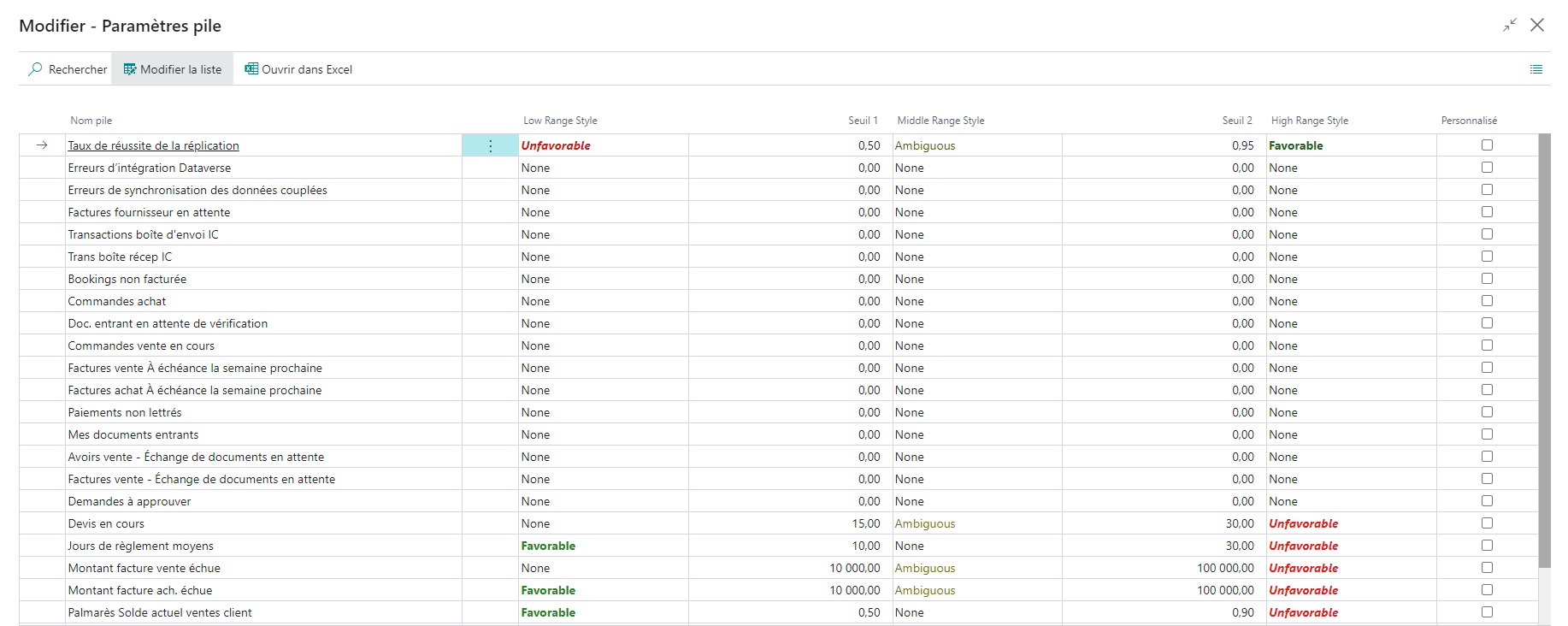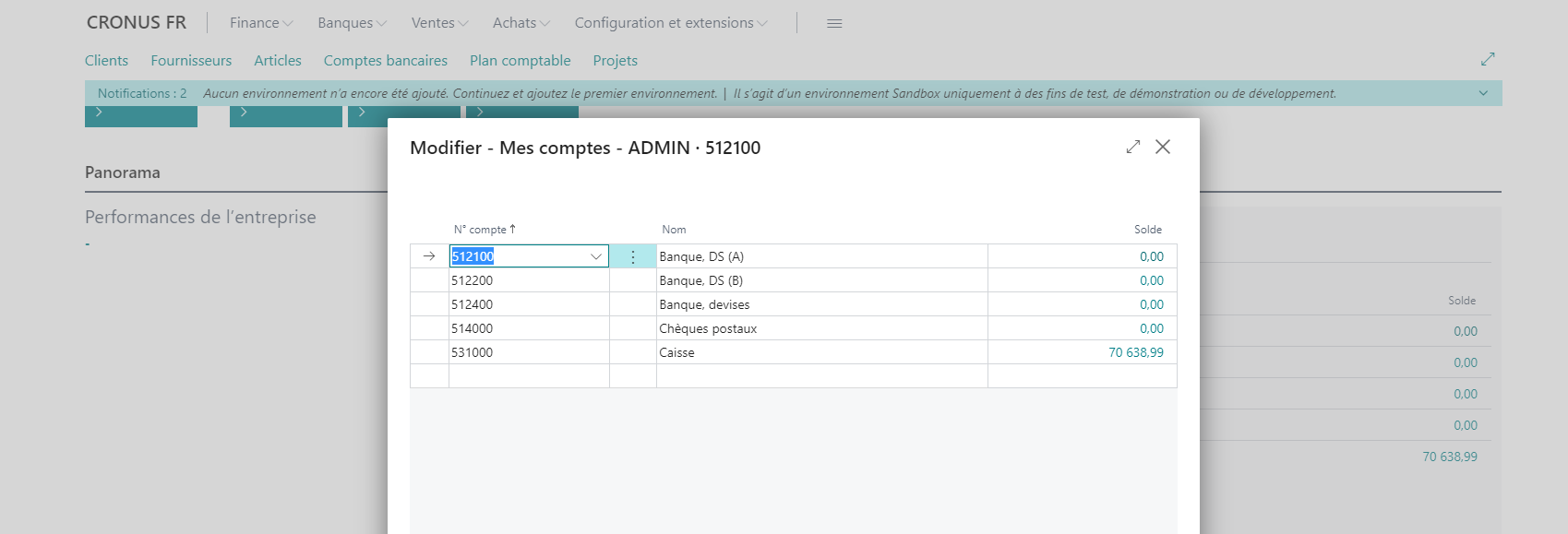Personnaliser le tableau de bord
La page Tableau de bord est le point de départ des utilisateurs dans Business Central. Cette page est donc adaptée au rôle d’une personne dans l’organisation. Les utilisateurs peuvent facilement personnaliser la page du tableau de bord pour l’aligner encore plus sur leurs besoins individuels.
Ajouter une page ou un état aux favoris sur votre tableau de bord
Avec l’icône signet, vous pouvez ajouter une page ou un état au menu de navigation de votre tableau de bord. Cette fonctionnalité vous permet de personnaliser le menu de navigation à partir de votre page Tableau de bord. L’icône représentant un signet se trouve en haut d’une page à droite.
La capture d’écran ci-dessous illustre une page Tableau de bord où le menu propose des actions permettant d’ouvrir les pages de liste Clients, Fournisseurs, Articles, Comptes bancaires, Plan comptable et Vue d’ensemble du plan comptable.
Vous pouvez également ajouter une page de liste aux favoris directement à partir du résultat de la recherche sans ouvrir la page.
Une fois que vous avez cliqué sur l’icône Signet, l’action permettant d’ouvrir la page sera ajoutée à la page Tableau de bord.
La page Tableau de bord inclut désormais la page Tâche dans le menu.
Personnaliser la page Tableau de bord
Les actions de personnalisation suivantes ne peuvent être exécutées qu’en activant d’abord la bannière Personnalisation. Pour activer cette bannière, cliquez sur Paramètres, puis sur Personnaliser.
La bannière Personnaliser s’affiche maintenant.
Les groupes ou les actions seront désormais mis en évidence lorsque vous vous concentrerez dessus. Cela vous permet de déplacer, masquer ou faire glisser chaque groupe de menus ou action sur votre Tableau de bord. Supposons que votre Tableau de bord actif soit celui du responsable commercial. Vous pouvez déplacer le menu du plan comptable. Vous pouvez utiliser votre souris pour cliquer dessus et le faire glisser à l’endroit souhaité.
Si vous souhaitez annuler la personnalisation, utilisez l’action Effacer la personnalisation. Vous pouvez effacer toutes vos personnalisations ou choisir de n’en supprimer que certains champs ou certaines actions, colonnes ou parties.
Regardez la vidéo suivante pour découvrir les procédures de personnalisation ou de modification du Tableau de bord qui vous est attribué.
Configurer des piles et des listes
Les piles et les listes de votre Tableau de bord peuvent être configurés pour afficher les informations comme vous le souhaitez. Cela signifie que vous les concevez en fonction de vos propres besoins par paramétrage et configuration. Il ne s’agit pas d’une personnalisation comme décrit dans ce module, mais c’est aussi un moyen de personnaliser les informations affichées sur votre Tableau de bord.
Pour configurer les piles, accédez à la section Activités sur votre page Tableau de bord, cliquez sur l’icône Descendre dans la hiérarchie et cliquez sur Paramétrer les piles.
Cela ouvre une matrice avec toutes les piles disponibles. Vous pouvez configurer trois styles différents pour chaque pile en fonction des valeurs de deux seuils.
Vous pouvez donc configurer le style des valeurs sous un seuil, entre les deux seuils et au-dessus du dernier seuil. Ces styles sont Aucun, Défavorable, Favorable, Ambigu et Subordonné. Vous pouvez également déterminer les valeurs pour les seuils.
Pour configurer une liste sur votre Tableau de bord, cliquez sur l’icône Descendre dans la hiérarchie sur la liste et cliquez sur Gérer la liste. Vous pouvez ensuite remplir la liste avec les enregistrements que vous souhaitez voir et suivre.